– "Hoe kan ik verwijderde Kik-berichten ophalen?"
– "Is er een makkelijke manier om oude Kik-foto's terug te krijgen?"
Kik is een van de populairste sociale communicatieplatformen, waarmee miljoenen gebruikers foto's, schetsen, sms-berichten en video's kunnen verzenden. Bovendien hebben veel mensen Kik Messenger op iPhone en Android al voor dagelijks gebruik geïnstalleerd. Naarmate de tijd verstrijkt, willen meer en meer mensen weten hoe verwijderde Kik-afbeeldingen en -berichten te herstellen.
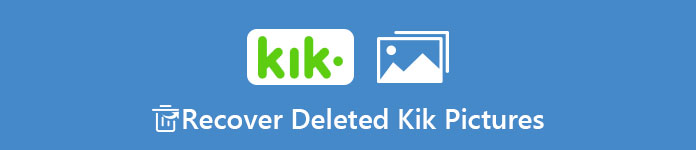
Als je lid bent van hen, dan heb je geluk dat je dit artikel vindt. Hier zijn enkele eenvoudige en veilige oplossingen over hoe te verwijderde Kik-berichten op de iPhone herstellen, waaronder oude Kik-foto's. Daarom kunt u proberen onderstaande methoden te volgen om verwijderde Kik-afbeeldingen, berichten en andere te herstellen Kik contacten geschiedenis zonder gegevensverlies.
- Deel 1: Herstel verwijderde Kik-afbeeldingen op de iPhone zonder back-up
- Deel 2: Herstel verwijderde Kik-foto's van iTunes Backup
- Deel 3: Herstel oude Kik-afbeeldingen van iCloud Backup
Deel 1: Herstel van verwijderde Kik-afbeeldingen op de iPhone zonder back-up
Het maakt niet uit of je al eerder een back-up hebt gemaakt van een iPhone met iTunes of iCloud. Je kunt Apeaksoft gebruiken iPhone data herstel om verwijderde Kik-afbeeldingen en andere 20-bestandstypen selectief terug te halen. Om specifieker te zijn, kunt u kiezen welke iOS-gegevens moeten worden hersteld van iPhone naar pc zonder back-up.
Bovendien kunt u dit krachtige Kik-fotoherstel gebruiken om verwijderde Kik-afbeeldingen uit iTunes en iCloud-back-up te extraheren en te herstellen zonder ze ook te wissen. Zo bent u in staat om de verloren iOS-gegevens te herstellen van verschillende scenario's, zoals waterschade, kapotte onderdelen, fabrieksinstellingen, onopzettelijke schrapping en andere abnormale situaties. Dus het doet een beter werk dat Kik Recovery en anderen ondersteunt.
- Herstel meer dan 20-bestandstypen direct van iPhone, iPad of iPod naar Mac of pc.
- Recover verwijderde Kik-afbeeldingen en andere iOS-gegevens van iTunes-back-up zonder te wissen.
- Downloaden en verschillende iOS-bestanden herstellen van iCloud-back-up selectief.
- Scan en bekijk zowel de verwijderde als bestaande iOS-gegevens voordat u deze herstelt.
- Zeer compatibel met de nieuwste iOS 26/18/17 en iPhone 17/16/15/14/13/12/11, enz., iPad en iPod touch.
Stap 1. Open iPhone Data Recovery
Download gratis de Kik-berichten en fotoherstelsoftware. Start het en kies "iPhone Data Recovery" om de hoofdinterface te openen.

Stap 2. Verbind iPhone met pc
Wanneer u de standaardmodus "Herstellen van iOS-apparaat" hebt gevonden, kunt u de iPhone met uw Windows- of Mac-computer verbinden met de USB-kabel.

Stap 3. Scan iPhone-bestanden inclusief verwijderde foto's van Kik
Druk op de knop "Scan starten" nadat uw iPhone is verbonden door het herstel van iPhone Kik-afbeeldingen. Dan kan dit programma al uw iOS-gegevens automatisch detecteren.

Stap 4. Herstel verwijderde Kik-foto's van iPhone naar pc
U kunt alle categorieën in het linkerdeelvenster zien. Kies "App-foto's" om verwijderde Kik-foto's en bestaande samen te bekijken. Selecteer de bepaalde Kik-foto om indien nodig een voorbeeld van de detailinformatie te bekijken. Klik ten slotte op "Herstellen" om het Kik-fotoherstelproces op uw computer te starten. U kunt er ook op vertrouwen verwijderde Kik-berichten herstellen.
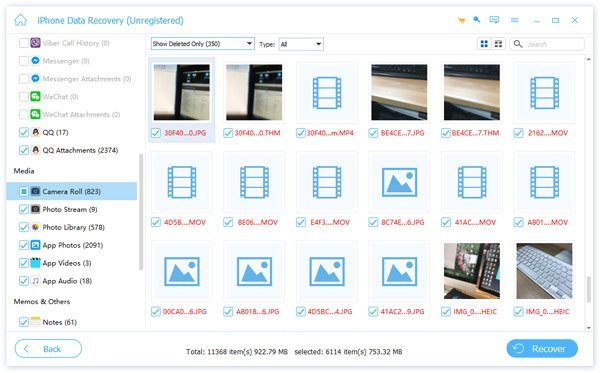
Deel 2: Hoe verwijderde Kik-afbeeldingen herstellen van iTunes Backup
Net zoals hierboven vermeld, kun je iPhone Data Recovery gebruiken om de verwijderde Kik Messenger-berichtgeschiedenis te herstellen, inclusief foto's van iTunes-back-up. Het belangrijkste is dat u kunt selecteren en controleer alle gegevens van elke iTunes-back-up zonder limiet. Uiteraard veroorzaakt dit geen gegevensverlies tijdens het gehele Kik-herstelproces.
Opmerking: Zorg ervoor dat je de iPhone eerder hebt gesynchroniseerd met iTunes op deze computer. Het is niet nodig om de iPhone op deze computer aan te sluiten.
Stap 1. Ga naar de modus "Herstellen van iTunes-back-upbestand"
Start het iPhone Kik-fotoherstelprogramma op uw Windows- of Mac-computer. Wanneer u "Herstellen van iTunes-back-upbestand" kiest in het linkerdeelvenster. Alle iTunes-back-ups verschijnen automatisch in het hoofdscherm.

Stap 2. Scan iTunes back-upbestand
Kies de meest gerelateerde iTunes-back-up en klik hieronder op de knop "Scan starten". Wacht een paar seconden om het scanproces van iTunes-back-ups te voltooien. Bovendien kunt u de exacte verstreken tijd zien onder de voortgangsbalk.

Stap 3. Herstel verwijderde Kik-foto's van iTunes-back-up
Om verwijderde Kik-foto's en -berichten van iTunes te herstellen, kunt u in het linkerdeelvenster op "App-foto's" klikken. Welnu, u kunt andere bestandstypen kiezen als u andere items van de Kik Messenger-app wilt herstellen. Activeer indien nodig de aan-uitoptie "Alleen de verwijderde item(s) weergeven". Kies ten slotte uw doelen en tik op "Herstellen" om selectief en veilig verwijderde foto's van Kik te herstellen.

Deel 3: Hoe Old Kik-afbeeldingen herstellen van iCloud Backup
Voor mensen die liever een iPhone willen back-uppen met iCloud, biedt iPhone Data Recovery ook een betere service dan Apple iCloud. U kunt bijvoorbeeld een voorbeeld van en extraheren van gegevens van iCloud back-up voor herstel. En al je eerdere iPhone-bestanden blijven veilig op originele plaatsen. Dus, als u op zoek bent naar een slimme en veilige oplossing om verwijderde Kik-afbeeldingen en berichten te herstellen, dan zou iPhone Data Recovery uw eerste keuze moeten zijn.
Opmerking: Sluit de iPhone niet aan op uw computer tijdens het herstel van de Kik-foto's of maak geen back-up van de iPhone naar iCloud. Anders kan het iCloud-back-upbestand zonder controle worden gewijzigd of bijgewerkt.
Stap 1. Kies de modus "Herstellen van iCloud-back-upbestand"
Open iPhone Data Recovery op uw Windows- of Mac-pc. Klik links op "Herstellen van iCloud-back-upbestand", waarna u zich moet aanmelden bij iCloud-account.

Stap 2. Scan een iCloud-back-upbestand
Voer uw Apple ID en wachtwoord in het hoofdscherm in. Later kunt u al uw iCloud-back-upbestanden op volgorde zien. Kies er een uit deze iCloud-back-uplijst en tik daarnaast op "Downloaden".

Stap 3. Kies bestandstypen om te downloaden
Vink het selectievakje aan voor 'App-foto's' en andere categorieën. Als gevolg hiervan kan dit Kik-fotoherstel geselecteerde bestandstypen alleen uit iCloud-back-up extraheren en downloaden. Tik vervolgens op de knop "Volgende" om door te gaan met het herstellen van verwijderde Kik-foto's op de iPhone.

Stap 4. Herstel verwijderde foto's van Kik met iCloud-back-up
Klik op het specifieke bestandstype en u kunt aan de rechterkant een voorbeeld van elke afbeelding bekijken. Nadat je alle verwijderde Kik-afbeeldingen hebt aangevinkt, tik je op de knop "Herstellen" in de rechter benedenhoek. Stel een bestemmingsmap in om verwijderde Kik-afbeeldingen uit te voeren.

Dit artikel is ook geschikt voor mensen die andere app-gegevens en bestanden willen opslaan. Als je vragen hebt over het opslaan van Facebook-berichten, aarzel dan niet om het ons te stellen.
Bonustips: Backup Kik Pictures
Het is nooit te laat om Kik-foto's en andere iPhone-bestanden te back-uppen. Dus de volgende keer dat u verwijderde Kik-berichten en afbeeldingen wilt herstellen, kunt u die iPhone-back-upbestanden direct gebruiken. Hier zijn enkele goede iPhone-gegevensback-upsoftware die u kunt kiezen, zoals Apeaksoft iOS-gegevensback-up en -herstel, waarmee u met één klik een back-up van Kik kunt maken en deze kunt herstellen zonder te overschrijven.
Welnu, je kunt ook bovenstaande methoden proberen om soortgelijke problemen op te lossen, zoals "Hoe Kik-berichten herstellen na uitloggen" en andere. Dat is alles over het herstellen van verwijderde Kik-afbeeldingen. Ik hoop dat je oude Kik-berichten en afbeeldingen met succes kunt terugkrijgen.




